利用恒智天成资料软件里的图形编辑器绘图
恒智天成建筑资料如何导入CAD图吗

恒智天成建筑资料如何导入CAD图吗?恒智天成小编告诉你,这是非常容易实现的,今天恒智天成小编就为大家介绍两种方法关于如何在恒智天成建筑资料软件里导入CAD图。
如何在恒智天成建筑资料软件里插入CAD图方法一:
打开CAD图形,选择想要插入到软件内部的图形,调整一下图片大小(CAD里面可以调整图片大小),大小和要插入的单元格差不太多,之后选中,左上角文件—输出—文件类型(wmf格式)---保存一个路径。
打开软件,插入到软件里面就可以了。
一代:右击‘插入图片’;二代:点击上方‘插图’按钮。
如何在恒智天成建筑资料软件里插入CAD图方二:
在CAD里面直接选中要插入到软件内的图形,右击‘复制’,返回到软件里面,找到想要插入图片的单元格,进入绘图界面,右击‘粘贴’即可。
一代:右击—设置为绘图单元格---双击进入绘图界面。
二代:点击上方‘绘图’按钮,进入绘图界面。
恒智天成建筑资料软件成立于2000年,历经14年的市场考验,达到国内同类软件的领先水平,每个省份都有专门对应的恒智天成建筑工程资料软件。
北京建筑资料软件适用对象:建筑施工单位、技术员、资料员、监理单位、业主的相关人员。
温馨提示:大家在使用软件的过程中遇到不会操作或者是一些好的建议,大家拨打我们的客服热线帮您解决,也要记的把您对软件操作好的建议反馈给我们哦。
恒智天成资料软件使用指南
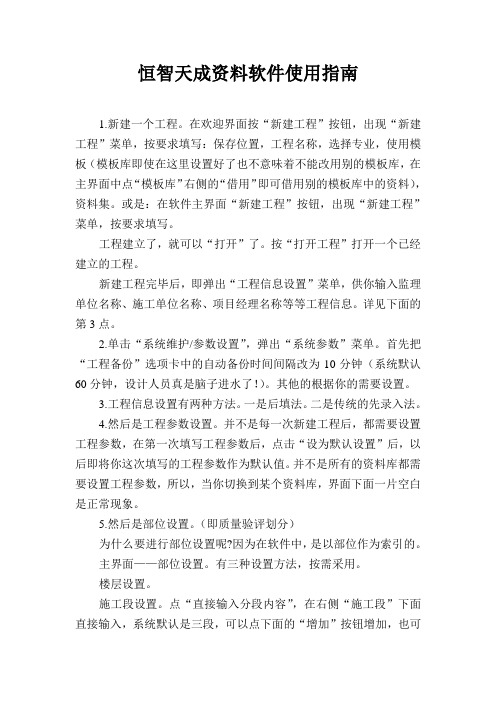
恒智天成资料软件使用指南1.新建一个工程。
在欢迎界面按“新建工程”按钮,出现“新建工程”菜单,按要求填写:保存位置,工程名称,选择专业,使用模板(模板库即使在这里设置好了也不意味着不能改用别的模板库,在主界面中点“模板库”右侧的“借用”即可借用别的模板库中的资料),资料集。
或是:在软件主界面“新建工程”按钮,出现“新建工程”菜单,按要求填写。
工程建立了,就可以“打开”了。
按“打开工程”打开一个已经建立的工程。
新建工程完毕后,即弹出“工程信息设置”菜单,供你输入监理单位名称、施工单位名称、项目经理名称等等工程信息。
详见下面的第3点。
2.单击“系统维护/参数设置”,弹出“系统参数”菜单。
首先把“工程备份”选项卡中的自动备份时间间隔改为10分钟(系统默认60分钟,设计人员真是脑子进水了!)。
其他的根据你的需要设置。
3.工程信息设置有两种方法。
一是后填法。
二是传统的先录入法。
4.然后是工程参数设置。
并不是每一次新建工程后,都需要设置工程参数,在第一次填写工程参数后,点击“设为默认设置”后,以后即将你这次填写的工程参数作为默认值。
并不是所有的资料库都需要设置工程参数,所以,当你切换到某个资料库,界面下面一片空白是正常现象。
5.然后是部位设置。
(即质量验评划分)为什么要进行部位设置呢?因为在软件中,是以部位作为索引的。
主界面——部位设置。
有三种设置方法,按需采用。
楼层设置。
施工段设置。
点“直接输入分段内容”,在右侧“施工段”下面直接输入,系统默认是三段,可以点下面的“增加”按钮增加,也可以删除、清空、上移、下移。
删除——原先已输入的施工段不正确的话,可以删除。
清空——原先已输入的施工段的名称要改动,可以先清空,再重新输入。
上移、下移——这是为了使得各个施工段的排列符合你的使用习惯。
另外,在这里也可以选中已输入的施工段,单击,然后就可以按“CTRL+C”“CTRL+V”了,很方便的。
这两个组合键是做什么用的,我想不用再说了吧。
恒智天成资料软件界面功能介绍

今天恒智天成建筑资料软件客服为大家讲解,恒智天成资料软件界面功能介绍:
主界面菜单(上图位置①):包含【工程文件】【相关资料】等菜单,单击,即可查看菜单内容;
主界面工具条(上图位置②):单击主工具条上的功能按钮,可以进行相应的操作;
资料目录区(上图位置③):显示当前资料库下的资料目录;
表格预览区(上图位置④):单击左侧的表格节点,在“表格预览区”内预览表格的样式。
如果您想打印一张空白表,拿到施工现场去填写实测实量的数据,可以在“表格预览区”单击鼠标右键,单击【打印】命令,可以打印空白表格。
主界面状态条(上图位置⑤):显示加密锁号码,服务电话、模板库版本号等信息。
提示:
本节讲述的参数众多,详细的讲解请参见软件中的“视频帮助”。
恒智天成建筑资料软件功能介绍

恒智天成第二代建筑资料软件功能介绍第2代资料软件除了具备普通资料软件固有的功能(填表范例、自动计算、验收资料数据逐级生成、智能评定、企业标准定制)外,还具备如下独特功能特征:特征1:智能高效的表格创建、编辑、打印技术。
1.强大的部位生成器:根据质量验收计划,按楼层、施工段创建所有的验收部位。
2.2.批量增加资料:可批量增加具有同样验收部位的不同表格的资料。
3.方便地查阅和调用历史工程数据:如果以前做过的工程中填写过当前资料,可自动显示出来,通过“复制追加”或“复制替换”功能生成多份资料。
4.自动创建表格:自动创建资料管理目录,智能生成监理报验等表格。
5.高效的表格编辑功能:表格间数据任意复制粘贴,图文混排,一键保存为模板。
6.批量打印技术:批量打印界面直接预览表格,发现问题,直接修改后再打印。
特征2:所有包含计算的表格均可智能计算,数据可共享。
、以砼强度评定表为例说明砼强度评定表可自动导入砼试块汇总表的数据,数据导入后,软件自动计算并填写砼强度评定表。
特征3:生成真PDF格式电子档案,放大、打印不失真。
1.用于电子档案存档:把已填资料,按档案馆的组卷目录生成一个PDF电子档案。
2.用于数据交流:转换为PDF格式电子书后,提供给需要的部门进行批注、传阅。
3.用于打印输出:转换为PDF格式后,可直接在未安装本软件的电脑上打印输出。
特征4质量验收资料一键完美生成,用户可自由控制有关参数1.检验批表数据自动生成:全表填充或区域填充随机数,自动添加部分超偏点。
2.分部分项表智能表头技术:软件自动创建表头,改变了同类软件的“填空”和“删除线”模式,生成的表格美观大方。
3.多检验批合并技术:例如,模板分项工程包含“模板安装”和“模板拆除”2个检验批,可自动汇总到同一个分项工程中,完全符合GB50300规范的要求。
4.时间校验,保证资料交圈:自动判断用户录入的时间,并且,自动汇总下级资料时间以校验上级资料的时间,从而达到时间交圈。
恒智天成资料软件用户指南

恒智天成资料软件用户指南1. 软件简介恒智天成资料软件是一款专为用户管理和组织资料而设计的软件。
它提供了一系列的功能,帮助用户快速查找、编辑和共享各种类型的文档和文件。
2. 安装和配置2.1 软件安装2.2 配置软件在首次运行软件时,用户需要进行一些简单的配置。
用户需要指定默认保存位置、文档分类方式等配置选项。
这些配置选项可以根据用户的实际需求进行调整。
3. 主要功能恒智天成资料软件提供了以下主要功能:3.1 资料管理用户可以使用软件管理各种类型的资料,包括文档、图片、音频和视频文件等。
用户可以创建文件夹进行分类管理,并通过搜索功能快速定位所需的资料。
3.2 文档编辑软件内置了一个强大的文档编辑器,用户可以使用该编辑器创建、编辑和格式化文档。
支持常见的文字处理功能,如字体、颜色、对齐方式等。
3.3 共享和协作用户可以通过软件将资料分享给其他用户。
可以设定权限,控制其他用户对资料的访问和编辑权限。
用户还可以通过软件与其他用户进行实时沟通,方便协作工作。
3.4 数据备份恒智天成资料软件支持数据备份功能,用户可以定期备份自己的资料。
这样,即使出现意外情况,用户的资料也能得到有效的保护。
4. 常见问题解答4.1 如何添加资料?用户可以通过拖拽文件到软件界面,或者使用软件内置的“添加资料”功能将文件导入到软件中。
4.2 如何快速搜索资料?用户可以使用软件提供的搜索功能,在资料库中快速搜索到所需的文件。
用户可以根据文件名、内容关键词等进行搜索。
4.3 如何协作编辑文档?用户可以邀请其他用户加入到文档协作中。
在文档编辑界面,用户可以看到其他协作者的实时编辑内容,实现多人协同编辑。
5. 联系我们如果在使用过程中遇到任何问题,用户可以通过以下方式联系我们的支持团队:- XXX-XXXXXXX我们的支持团队将尽快给予解答和帮助。
以上就是恒智天成资料软件的用户指南,希望对用户在使用过程中有所帮助。
恒智天成图形算量钢筋算量2合1软件

恒智天成图形算量/钢筋算量2合1软件一、功能介绍本工程量钢筋二合一软件的操作流程十分简单,输入工程数据只有四个步骤:绘制轴网,绘制楼层,类型定义,绘制构件。
每一步都可以采用两种方法进行数据输入:手动操作与CAD识别。
手动操作很灵活,也很易用。
但有些工程信息我们可能存储在CAD图中。
为了提高您的工作效率,软件同时提供CAD识别的功能,自动将CAD图的信息识别进来,省去您大量的重复操作。
图形算量1.能处理夹层、跃层、错层:软件实现了全景视图编辑和不受楼层限制的两大技术难题,可以满足同一楼层多种标高,同一楼层多层梁、板和按区域划分层高、层数的设计要求。
2.竖向构件通高计算,引发工作效率大提速:高层建筑大多采用柱表设计,一张表再加一张柱平面布置图即可标明柱的类型、截面尺寸、标高位置、偏心偏位尺寸等信息。
一般软件大多采用单层绘制、相同楼层复制的操作思路,这样的方式造成柱计算工作由简单变复杂。
本软件针对图纸特点,设计了柱表定义构件方式和采用多层同部绘制方式,实现一张柱图只看一次,一根柱只绘制一次的效果,大大提高工作效率的同时,有效的降低了编辑管理难度。
3.集水井、电梯井、后浇带复杂基础—--计算不再难:深基础计算无论对手工或是软件,都有很大难度。
基础构件纵横交错、上下相接,互相依存,尤其是集水井、电梯井基础、后浇带等复杂基础构件,及其相关联的垫层、土方、模板计算最为繁琐。
而一般软件所能提供的帮助又非常有限,多数还须手工处理。
本软件通过科技攻关,完美实现基础构件整体化解决。
4.跨层构件直接处理,无须转换变通:跨层构件在建筑中的应用很普遍,比如,上翻梁、跨层窗、跨层斜板、斜梁,通高柱、墙、跃层建筑立面装修等构件,均需要跨层计算。
本软件因不受楼层标高的局限,跨层构件可直接处理,无须通过打断或分割等变通方式处理。
5.复杂装修处理:装修在工程量计算中所花费的时间多、复杂度高、变化多、规律性差。
一般算量软件装修部分大多操作复杂或无法计算。
恒智天成建筑资料软件-讲解绘图功能

恒智天成建筑工程资料软件绘图功能操作
资料软件提供简单的绘图工具,便于在填写资料表格时绘制图形,此功能仅用于绘制简单图形用于辅助资料文字内容,不具备对图形进行精确数据的添加。
双击资料表格目录节点,进入到表格编辑界面,增加一份资料后,选中需要绘图的单元格,点击工具条上的绘图按钮
(图1)
此时进入到建筑专业绘图工具界面,左侧有图形绘制工具,可以绘制简单图形
(图2)
图形绘制完成,点击保存退出,弹出保存提示窗口,点击确定即可生成到表格中
(图3)
注:此绘图工具仅可以绘制简易的建筑图形,如图形比较复杂建议使用专业作图工具绘制后使用软件中的“插图”功能插入到资料表格中。
如遇到使用问题,请联系恒智天成客服,谢谢!。
恒智天成软件操作手册
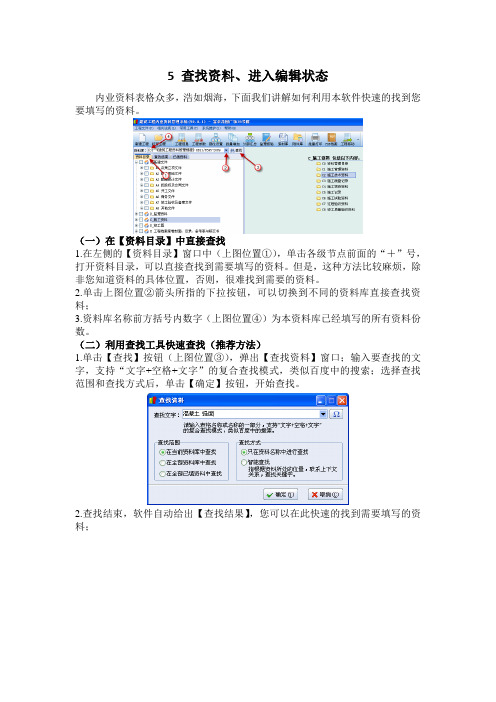
5 查找资料、进入编辑状态内业资料表格众多,浩如烟海,下面我们讲解如何利用本软件快速的找到您要填写的资料。
(一)在【资料目录】中直接查找1.在左侧的【资料目录】窗口中(上图位置①),单击各级节点前面的“+”号,打开资料目录,可以直接查找到需要填写的资料。
但是,这种方法比较麻烦,除非您知道资料的具体位置,否则,很难找到需要的资料。
2.单击上图位置②箭头所指的下拉按钮,可以切换到不同的资料库直接查找资料;3.资料库名称前方括号内数字(上图位置④)为本资料库已经填写的所有资料份数。
(二)利用查找工具快速查找(推荐方法)1.单击【查找】按钮(上图位置③),弹出【查找资料】窗口;输入要查找的文字,支持“文字+空格+文字”的复合查找模式,类似百度中的搜索;选择查找范围和查找方式后,单击【确定】按钮,开始查找。
2.查找结束,软件自动给出【查找结果】,您可以在此快速的找到需要填写的资料;(三)在已填资料中查找已填资料大大缩小了范围,所以,可以方便的找到需要的资料。
单击【已填资料】页签,分为“上次填写”“今日填写”等四种查找模式。
利用此功能您可以快速的找到需要填写的资料。
下图中箭头所指方括号内数字为本表格已经填写的资料份数。
(四)进入编辑状态通过前述3种方式我们已经找到了即将填写的表格,右侧窗口显示表格样式。
1.进入资料编辑状态的方法有2个:方法1:在左侧窗口上图位置①的资料名称上,双击鼠标左键即可进入【资料编辑】窗口;方法2:在右侧窗口的任意位置(上图位置②),双击鼠标左键也可以进入【资料编辑】窗口。
2.【资料编辑】窗口简介:主工具条:上图位置①;表格索引区:上图位置②;索引区工具条:上图位置③;资料编辑区:上图位置④编辑区工具条:上图位置⑤;参考数据区:上图位置⑥。
恒智天成资料软件功能简介

提示:恒智天成资料软件默认安装在D盘,安装好软件后,首次打开软件请右击软件图标,选择“以管理员身份运行”,等待数秒,即可打开。
以下以河北资料软件为例,对软件的几项基本功能进行简单介绍,希望对初次使用软件的用户有所帮助。
1.如何新建工程方法一:打开软件后,自动弹的“欢迎使用”窗口,点击“新建工程”按钮,输入工程名称,即可。
方法二:关掉“欢迎使用”窗口后,可在主界面菜单栏最左侧点击“新建工程”按钮,输入工程名称,即可。
2.如何打开已有工程:方法一:打开软件后,在“欢迎使用”界面,点击“最近打开工程”栏目表中你想要打开工程的名称,即可。
如果要打开的工程不在这里,点击“打开其他工程”按钮,选择工程所在的位置,即可。
方法二:关掉“欢迎使用”窗口后,可在主界面菜单栏最左侧点击“打开工程”按钮,选择工程所在的位置,即可。
3.新建表格:双击表格节点,进入下一界面,点击增加,即可。
4如何导出pdf格式文档:方法一:右击表格节点,选择“导出为pdf”(此方法导出的为一张表格的方法);方法二:(批量导出)点击菜单栏“工程文件”,选择“导出资料”,选择想要导出的表格,可多选,点击“导出pdf”按钮。
5.打印表格:如果有表格需要拿到现场填写,直接在表格中右击,点击“打印”。
6.如何调整行距:右击单元格,鼠标指导“行距”一项,即可根据要求进行调整。
7.如何存储模板存模板:填表时如果感觉此张表格可能会被以后用到,点击“存为模板按钮”,即可将此表存为模板。
8.输入特殊字符:填表时可能会用到特殊字符,如果没有特殊字符,需先安装一下特殊字符,点击主界面菜单栏“常用工具”选择“安装特殊字符”,F8键为特殊字符快捷键。
9.插入图片:选中需要插图单元格,点击工具栏“插图”按钮,按图片路径选择需要插入的图片即可。
10.插入绘图:选中需要插图的单元格,点击工具栏“绘图”按钮,进入绘图模式,绘制完成点击“保存退出”,绘制图片自动填入所选单元格,即可。
恒智天成建筑资料软件如何操作

恒智天成建筑资料软件如何操作1.双击图标打开软件,如果是win7\win8首次打开以管理员身份运行2.新建工程3.填写工程信息4.新建表格5.导出表格(软件可导出excelg格式跟pdfg格式)6.打印(软件主界面批量打印,在表格的编辑界面可单张打印)7.检验批表格填写(可自己生成,直接点击随机数对表格进行操作)8.插图(鼠标定位到单元格,在工具栏上面有插图、绘图)9.素材库(安全技术交底、施工方案素材)10.如果找到其他专业的表格(点击软件主界面的“借用”的按钮选择所需要的专业,选择模板点击借用)11.如何调整单元格大小(在表格的编辑界面点击——改表)12.如何安装特殊字符(在软件的主界面点击——常用工具——安装特殊字)13.查找表格(点击软件主界面的查找按钮输入要找表格的关键字)14.自己所做的工程保存在哪里(安装目录“工程”的文件夹)如何安装模板库(点击软件主界面系统维护——升级安装模板库——下一步升级完成点击工程文件下的同步模板库)1、我流泪并不是因为我想你,而是我恨我自己。
我不哭并不是因为我不爱你,而是爱你胜过爱自己。
2、纵然我有千万般好,你也不会看到,因为你没有一双爱我的眼睛。
3、任何时候都可以开始做自己想做的事,希望你不要用年龄和其他东西去束缚自己。
4、思念一个人,不必天天见,不必互相拥有或相互毁灭,不是朝思暮想,而是一天总想起他几次。
听不到他的声音时,会担心他;一个人在外地时,会想念和他一起的时光。
5、想像中的一切,往往比现实稍微美好一点。
想念中的那个人,也比现实稍微温暖一点。
思念好像是很遥远的一回事,有时却偏偏比现实亲近一点。
6、不幸是一种秘密。
一说就会扩散,人人尽知,从而将不幸扩大。
因此,要绷住,不要泄露,不要倾诉,不要告诉任何人。
7、爱一个不爱自己的人,慢慢会让自己崩塌。
太不自爱,因此鄙视自己。
8、时光荏苒的思绪,蛰伏于光阴娉婷的两岸,默然无语,曼舞着一季又一季的风景,望云卷云舒,看花谢花落。
恒智天成电网电力工程资料管理软件

恒智天成电网电力工程资料管理软件一、国家电网电力工程资料管理软件1.资料软件适用范围:(1)国家电网各级电力项目部门;(2)建设单位、设计单位、施工企业;(3)监理企业、招标代理机构和咨询机构等单位。
2.软件包含内容:(1)《110kV-1000kV变电(换流)站土建工程施工质量验收及评定规程Q/GDW183-2008》配套表格(2)《国家电网公司变电站工程建设监理工作表式(2007版)》配套表格(3)《国家电网公司输电线路工程建设监理工作表式(2007版)》配套表格(4)《建设工程监理规范 GB50319-2000》配套表格(5)提供电力工程常用规范:《110~500KV架空电力线路施工及验收规范 GBJ223-90》《火力发电厂金属技术监督规程 DL438-2000》《火电施工质量检验及评定标准(锅炉篇)》《电力建设施工质量验收及评定规程 DL/T5210.1-2005》《电力建设工程质量监督规定(2005版)》等。
(6)提供海量通病防治、质量预控、施工工艺库、技术交底模板、安全交底模板等(赠送)3.软件功能介绍:(1)自动计算功能:包含计算的表格,软件自动计算。
表格自动计算界面(2)智能评定功能:软件自动根据国家标准和企业标准的数据对检验批进行等级评定,对不合格点自动标记△或○。
(3)验收数据逐级生成:检验批资料数据自动生成分项工程评定表数据、分部工程评定表数据。
智能评定、验收数据逐级生成、填表示例功能界面图(4)填表示例功能:提供规范的填表示例,资料管理无师自通。
用户可编辑示例资料形成新资料,大大提高资料填写效率。
(5)图形编辑器功能:内嵌图形编辑器,可以灵活方便的绘制建设行业常用图形,直接嵌入表格。
图形编辑器界面(6)编辑扩充表格功能:允许用户自行修改原表,添加新表格并进行智能化设置。
(7)安全表自动评分:可以自动根据国家有关标准对安全表格进行评分。
(安全专业)(8)智能化的工序评定表:规范条文可自动导入,数据可自动计算。
恒智天成新疆资料软件常见问题解答

新疆资料软件常见问题解答首先,运行本软件需要有稳定的系统(win98\winME\winXP\win2000\ Vista 均可),并且定期对安装本软件的计算机进行有效的杀病毒措施,使计算机保持良好的工作状态。
一、软件安装:需安装光盘目录下的以下文件:1、建筑施工资料程序2、安全资料程序3、安装PDF阅读器4、安装资料演示二、常见问题解答1、使用恒智天成房建资料软件的正确操作顺序:第一次进入该软件,软件会自动弹出项目管理窗口,提示您建立自已的工程;单击“新建工程”,选择“来自空白模板”,输入工程名称,软件默认的工程名称为“工程1”,您需要修改成自已的工程名称;单击“确定”后,会提示您建立工程完毕,输入工程信息;在左侧目录内单击“+”号,展开相应节点,找到需要填写内容的节点,在右侧输入内容。
例如我们填写施工单位的项目经理。
如果项目经理有两个人,我们可以在输入完第一个人名后,按“回车”键换行,再输入第二个人名,您在填写表格时,软件会自动地把表格中需要填写“项目经理”的位置填写成您输入的第一个人名,其它节点类似。
请尽量将这里的工程信息填写详细,虽然在这里可能花费您几分钟的时间,但在您实际做表格时,您就会体会到软件自动导入工程概况的好处了,不必您每次都填写重复性的内容,请用户不要在“示例工程”中做表格,以免发生数据丢失。
2、怎样能快速的找到你所需要的表格?点击,并在弹出的对话框中输入该表格名称的关键字,例如:您需要查找“混凝土外加剂检验报告”这张表格,只需要输入“混凝土”软件就会自动找到表格标题中含有“混凝土”字样的所有表格,然后在找出您所需要的表格。
3、找到表格但不能在表格上进行填写内容?在左侧双击该表格名称进入“表格编辑”页面,点击,并在弹出的对话框中输入索引的名称,一般填写的是验收部位和检验部位,如没有可随便填写,填写完成后,点击“确定”,这时表格就可以进行填写了。
4、安全资料使用过程中只能看到表的封皮,却找不到表的内容?在软件界面表格下方找相应的页数。
恒智天成建筑资料软件如何增加表格并编辑啊
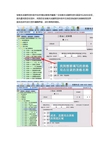
恒智天成建筑资料软件如何增加表格并编辑?在恒智天成建筑资料里面可以轻松实现,首先要找到目标资料,找到后在恒智天成建筑资料软件左侧目录或者右侧表格预览界面双击即可进行资料编辑界面,进行表格的增加。
增加新表完成后,即可对在恒智天成建筑资料软件里面进行对新表的编辑。
谢谢您的观赏!恒智天成供应全国各省建设资料软件|预算软件供应北京、上海、天津、重庆、黑龙江、吉林、辽宁、河北、河南、山东、江苏、浙江、福建、广东、广西、内蒙、陕西、山西、湖南、湖北、安徽、江西、贵州、四川、云南、新疆、西藏、青海、甘肃、宁夏等省市的建筑资料软件、建筑工程资料表格大全、建筑预算软件、工程量清单计价软件、标书制作软件、恒智天成建筑工程资料管理系统、市政工程资料管理系统、恒智天成施工技术交底软件、恒智天成施工平面图制作、恒智天成招投标软件、恒智天成安全计算软件、脚手架安全计算软件、模板安全计算软件、装修报价软件、施工网络计划软件、恒智天成石油化工工程预算软件,恒智天成冶金工程预算软件,恒智天成煤炭建设工程预算软件,全国统一建设工程预算软件,恒智天成水利水电工程概(估)预算软件,恒智天成公路预算软件,恒智天成电力预算软件,国家电网电力工程资料管理软件,石油化工工程资料管理软件,恒智天成中国南方电网电力工程资料管理软件,恒智天成土地开发整理项目预算软,海南水利预算软件,云南水利预算软件,电力工程预算软件,山东水利预算软件,水利资料软件,铁路工程资料管理软件,恒智天成水工工程造价软件,水利工程预算水利预算软件,恒智天成钢筋算量/图形算量2合1软件、恒智天成冶金工程资料管理软件、全国各省建筑表格填写范例、恒智天成建筑工程表格填写范例与指南。
温馨提示:大家在使用软件的过程中遇到不会操作或者是一些好的建议,大家拨打我们的客服热线帮您解决,也要记的把您对软件操作好的建议反馈给我们哦。
利用恒智天成资料软件里的图形编辑器绘图
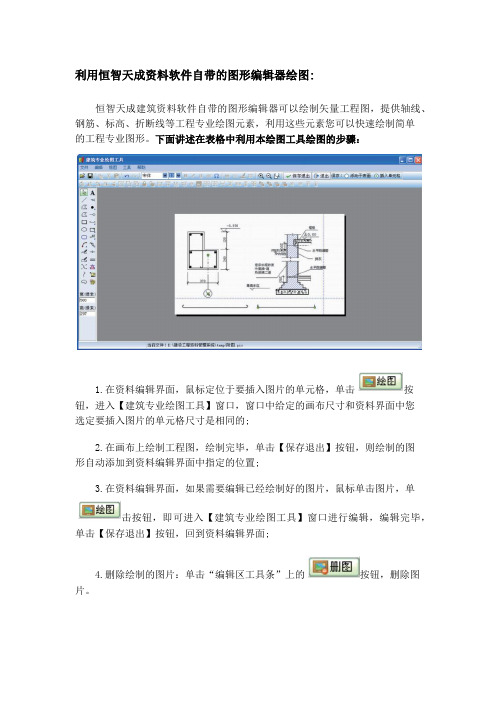
利用恒智天成资料软件自带的图形编辑器绘图:
恒智天成建筑资料软件自带的图形编辑器可以绘制矢量工程图,提供轴线、钢筋、标高、折断线等工程专业绘图元素,利用这些元素您可以快速绘制简单
的工程专业图形。
下面讲述在表格中利用本绘图工具绘图的步骤:
1.在资料编辑界面,鼠标定位于要插入图片的单元格,单击按钮,进入【建筑专业绘图工具】窗口,窗口中给定的画布尺寸和资料界面中您
选定要插入图片的单元格尺寸是相同的;
2.在画布上绘制工程图,绘制完毕,单击【保存退出】按钮,则绘制的图
形自动添加到资料编辑界面中指定的位置;
3.在资料编辑界面,如果需要编辑已经绘制好的图片,鼠标单击图片,单
击按钮,即可进入【建筑专业绘图工具】窗口进行编辑,编辑完毕,单击【保存退出】按钮,回到资料编辑界面;
4.删除绘制的图片:单击“编辑区工具条”上的按钮,删除图片。
恒智天成电子图集制作与管理系统

恒智天成电子图集制作与管理系统
软件功能简介:
本软件主要用于电子图集的制作与管理,广泛应用于施工现场技术交底、工程预算等领域。
1.处理图片:将带有“防复印标志”的图片进行除底色处理,软件自动将图片
底纹去掉,打印出来的图片完全可以满足施工现场阅读的要求。
2.生成电子图集:可随意调整图集节点,形成新的电子图集,可同时管理无
限数量电子图集,方便查阅。
3.电子图集保存:相对于纸质载体图集,电子图集具有保存时间长、保存质
量好,图集不发生破损、丢失等现象,在需要的时候,将图集调出来,直接使用即可。
简明操作流程:
1.将需要处理的图片导入到软件中
2.双击该图片,进入图片编辑界面
3.点击底纹按钮,选底纹,在底纹颜色部分单击鼠标
4.单击去底纹,鼠标拖拉底纹调整按钮,调整图片清晰度
5.最后选择打印输出或保存图片,方便下次使用.。
恒智天成安全计算软件主程序-创新点

恒智天成安全计算软件主程序-创新点1 主界面预览计算书:单击左侧的计算项目节点,我们就可以预览计算书的内容。
通过这样的操作,您就可以轻松的查看生成的计算书文档,也可以打印需要的计算书,非常方便。
您还可以把工程文件发给您的同事,他可以预览或者打印输出这些计算书,有利于数据的传递。
这种方式是本公司独创的,一定对您的工作很有帮助。
2 符合建筑制图标准的搭设简图:实用文档数据录入界面显示搭设简图,图形中的数据随着用户填写的数据做同步变化,自动绘制新的图形;图中的数据标注形式和绘图方法完全符合建筑制图标准的要求;绘制的图形是矢量图格式,打印不失真。
这种绘图模式是本公司首创的,目前同类软件提供的简图都无法和本软件媲美。
看看下面两个图:左图次楞间距为250,在界面上,当次楞间距修改为100时,图形自动变化,如右图所示:实用文档下面是梁支撑系统的一个简图:3 独创搭设形式概念,简化用户操作:实用文档目前同类软件都是要求用户通过输入一些数据来设计出需要的搭设形式,这样做很麻烦。
而本软件,用户只需选择自己需要的搭设形式,右侧简图同步变化,用户对照简图直接填写该搭设形式下需要填写的数据,而不必管其他无关的数据。
这样做大大方便了用户填写数据,同时,防止数据填写错误。
大大减少了用户学习的成本。
可以说,本软件的模板模块,用户几乎不用学习,拿起来就可以用。
本软件其他模块在以后的升级过程中,也要逐步的过渡到采用“搭设形式”方式上来。
实用文档4 保存示例功能,大大提高您的工作效率:软件中提供了一些填写示例给用户参考,对用户使用软件起到了指导作用;用户完全可以通过保存示例的办法把当前的计算项目保存,当您在做其他工程的时候,如果计算项目的数据和保存的示例相近,就可以直接调取示例,这是本公司独创的新功能,将大大提高您的工作效率。
实用文档5 快速试算功能,方便您快速调整数据:当界面参数录入完毕后,就可以单击快速试算按钮进行计算了。
如果我们直接生成计算书,因为计算书中内容较多,软件生成的时间较长,况且,你需要从整个计算书中找验算不合格的位置,很麻烦。
修改恒智天成资料软件表格保存为模板

在恒智天成资料软件里修改表格保存为模板:
我们提供给您的表格模板已经进行过认真的检查,但是,百密一疏,难免出现一些错误,本软件提供给您一些功能强大的修改工具,您可以按照您自己的需要修改表格模板。
(一)修改表格本身的文字
在要修改文字的单元格上双击鼠标左键,弹出【修改文字】窗口;直接修改文字内容,单击【确定】按钮,完成文字的修改。
(二)修改表格
1.单击按钮,出现表格的行标、列标,同时,弹出【表格工具】;
2.利用【表格工具】可以进行表格的修改。
从左到右依次为:插入行添加行删除行合并行;
从左到右依次为:插入列添加列删除列合并列;
从左到右依次为:合并单元格取消合并单元格网格线(画线/抹线)背景网格线
(三)修改单元格链接的功能
选中单元格后,右键选择改链接菜单,进行单元格链接的修改。
可对工程信息、日期、表格索引、表格编号单元格进行修改。
修改完成后,如果想取消设置,可以在【链接到】窗口中单击【清空单元格设置】,软件弹出提示,提示您清除成功。
(四)修改检验批表格的标准设置选择要修改标准的单元格(下图位置①),右键选择【改标准】菜单,弹出【评定标准设置】窗口。
在此窗口中,您可以修改合格率、超偏倍数、随机数精度,允许偏差范围(下图位置②)等参数。
修改完毕,单击【确定】按钮,退出本窗口。
(五)保存为模板
本节所有讲过的对表格的修改,都需要保存为模板,才能在以后“增加”表格的时候使用您修改过的模板。
当通过前述功能对表格进行修改后,可以右键选择【存为模板】菜单,按照软件的提示进行保存即可。
把CAD中矢量图导入恒智天成资料软件

把CAD中导出的wmf格式矢量图导入恒智天成资料软件操作讲解:用CAD绘制的图是矢量图,矢量图放大缩小不失真,打印效果非常好。
矢量图常用的格式一般是wmf、emf等,非矢量图的格式有很多,例如,bmp、jpg等。
最常用的CAD绘图软件是AutoCAD,下面我们讲解如何把AutoCAD中绘制的wmf格式矢量图导入我们的软件中,如果您采用的是其他CAD软件,可以参考本步骤进行操作。
(一)方法1:从AutoCAD输出wmf格式矢量图1.目测要插入图片的单元格的尺寸,打开AutoCAD中已经绘制好的图形,把AutoCAD 中待复制图形的窗口尺寸调整到基本上和要插入图片的单元格等大;2.在调整好大小的窗口中,按下鼠标左键拖拉,选中要输出的图形,单击鼠标左键,完成选择后的情形如下图所示:3.单击【文件】菜单下【输出】命令,选择输出的位置,例如,我们输出到桌面上;填写一个文件名,则输出的wmf格式的图形文件保存到桌面上;4.切换到我们的资料软件,单击“编辑区工具条”上的按钮,插入第3步得到的wmf 格式图形即可。
5.注意事项:如果您是从设计院拿到的电子版施工图纸,图中的颜色和线型非常多,一般插入资料软件中的图形需要调整为黑白的,如果直接输出彩色图形可能打印不清晰;即使是输出黑白的图形,原cad图设计的线宽可能也需要调整,否则,某些线打印出来非常细。
为解决上述问题,我们强烈建议您采用下面将要讲述的“方法2”来输出矢量图;(二)方法2:利用BetterWMF软件从AutoCAD中快速导出wmf格式矢量图1.下载BetterWMF软件声明:BetterWMF软件不是本公司的软件,不包括在您购买的本公司资料管理软件中,所以说,本公司软件安装光盘中没有这个软件,您需要从互联网上自己找到这个软件。
2.设置BetterWMF软件:(1)从“开始”菜单找到已经安装的BetterWMF软件图标,打开,可见下图窗口:(2)如果想得到黑白的wmf格式图片,上图中箭头所指选项必须选中;(3)单击【选项】一【用户设置】,弹出【BetterWMF用户设置】窗口;在【BetterWMF用户设置】窗口中下面箭头所指2项选中后,即完成BetterWMF软件的设置。
恒智天成资料软件抓图工具获得图片

恒智天成资料软件“抓图”工具快速获得图片:
利用本软件提供的“抓图”工具,可以快速获得需要的图片。
某些表格可能需要您提供施工现场的照片,例如,北京的“隐蔽工程验收记录表”就需要插入“拍摄图片”。
1.打开“图片”文件,调整到合适的大小;
2.切换到资料软件,鼠标单击选择要插入图片的单元格(下图位置①),单击【抓图】按钮(下图位置②),在右上角弹出【截取屏幕内容】小窗口(下图位置③):
3.从Windows底部任务栏切换到打开的图片上,在其右上角【截取屏幕内容】小窗口上双击鼠标左键,在图形上,会出现一个红色的虚线框(此虚线框的尺寸恰好和您在第2步中选择的单元格大小相同),移动虚线框到需要的位置,在虚线框内双击鼠标左键,完成截图;
4.完成截图后,弹出【图片放置方式】窗口,选择图片的放置方式,单击【确定】按钮,截图插入到表格中,如下图所示;
5.删除图片:单击“编辑区工具条”上的按钮,删除图片。
提示:
1.强烈建议您不要直接通过插图功能把数码相机拍摄的图片插入到表格中,而是采用“抓图”功能插入图片。
因为对于照片这样的非矢量图,“抓图”获
得的图片的打印分辨率完全可以满足人眼识别的要求。
- 1、下载文档前请自行甄别文档内容的完整性,平台不提供额外的编辑、内容补充、找答案等附加服务。
- 2、"仅部分预览"的文档,不可在线预览部分如存在完整性等问题,可反馈申请退款(可完整预览的文档不适用该条件!)。
- 3、如文档侵犯您的权益,请联系客服反馈,我们会尽快为您处理(人工客服工作时间:9:00-18:30)。
利用恒智天成资料软件自带的图形编辑器绘图:
恒智天成建筑资料软件自带的图形编辑器可以绘制矢量工程图,提供轴线、钢筋、标高、折断线等工程专业绘图元素,利用这些元素您可以快速绘制简单
的工程专业图形。
下面讲述在表格中利用本绘图工具绘图的步骤:
1.在资料编辑界面,鼠标定位于要插入图片的单元格,单击按钮,进入【建筑专业绘图工具】窗口,窗口中给定的画布尺寸和资料界面中您
选定要插入图片的单元格尺寸是相同的;
2.在画布上绘制工程图,绘制完毕,单击【保存退出】按钮,则绘制的图
形自动添加到资料编辑界面中指定的位置;
3.在资料编辑界面,如果需要编辑已经绘制好的图片,鼠标单击图片,单
击按钮,即可进入【建筑专业绘图工具】窗口进行编辑,编辑完毕,单击【保存退出】按钮,回到资料编辑界面;
4.删除绘制的图片:单击“编辑区工具条”上的按钮,删除图片。
